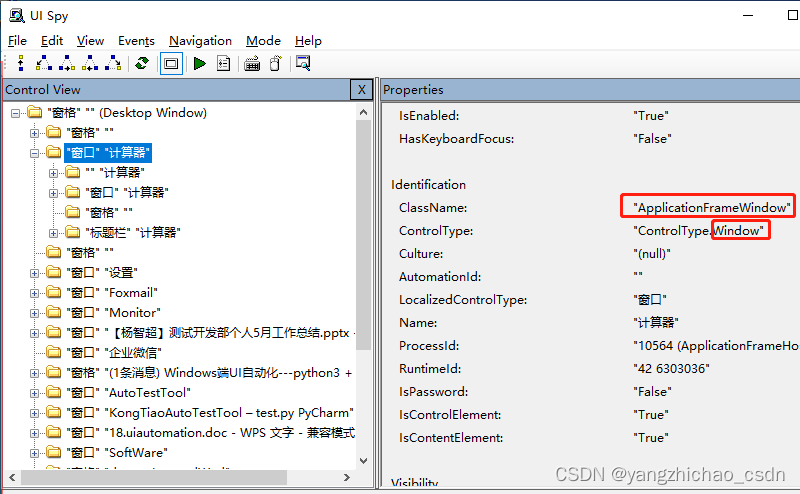
uiautomation实现自动化
1.下载UI SPY下载地址:https://download.csdn.net/download/yangzhichao_csdn/853897592.CMD指令导入uiautomation库pip install uiautomation3.打开计算器,然后打开UISpy如图ControlType为”ControlType.Window”那么捕获窗口就用:uiautomation.Window
·
1.下载UI SPY
下载地址:https://download.csdn.net/download/yangzhichao_csdn/85389759
2.CMD指令导入uiautomation库
pip install uiautomation3.打开计算器,然后打开UISpy

如图ControlType为”ControlType.Window”
那么捕获窗口就用:uiautomation.WindowControl
如果ControlType为”ControlType.Text”
那么捕获窗口就用:uiautomation.TextControl
依次类推...
如果ControlType为”ControlType.Xxx”
那么捕获窗口就用:uiautomation.XxxControl
如果类型不明确,则使用uiautomation.Control
Uiautomation元素获取方法如下
程序窗口:uiautomation.WindowControl
按钮:uiautomation.ButtonControl
文本:uiautomation.TextControl
输入窗口:uiautomation.EditControl
文档控件:uiautomation.DocumentControl
单选控件:uiautomation.CheckBoxControl
复选控件:uiautomation.ComboBoxControl
日历控件:uiautomation.CalendarControlUiautomation元素的属性
ClassName、Name、ProcessId、AutomationId、searchDepth常用的操作有
DoubleClick()双击
Click()单击
RightClick()右键点击
SendKeys()发送字符
SetValue()传值4.代码写法
打开计算器
import subprocess
#打开计算器
subprocess.Popen('C:\WINDOWS\system32\calc.exe')#获取计算器的窗口
searchDepth的值表示搜索的层级,根据需求填写
import uiautomation as aut
#捕获窗口
win = aut.WindowControl(ClassName="ApplicationFrameWindow",searchDepth=1)#设置获取超时时间和应用窗口始终前置,被控应用一定要在最前面,不然控制不了
#设置全局搜索超时时间 15s
aut.uiautomation.SetGlobalSearchTimeout(15)
#控制的应用窗口前置
win.SetTopmost(True)#按钮点击
#计算器的数字区域
number_group = win.Control(searchDepth=3,Name="数字键盘")
number_group.ButtonControl(Name="一").Click()5.控制计算器的完整例子
import subprocess
import uiautomation as aui
#控制计算器
#打开计算器
subprocess.Popen('C:\WINDOWS\system32\calc.exe')
#设置全局搜索超时时间 15s
aui.uiautomation.SetGlobalSearchTimeout(15)
#捕获窗口
win = aui.WindowControl(ClassName="ApplicationFrameWindow",searchDepth=1)
#控制的应用窗口前置
win.SetTopmost(True)
#计算器的运算符区域,此处用Name是因为“标准运算符”和“数字键盘”的ClassName一致,
# 所以用name属性,不用ClassName
operator_group = win.Control(searchDepth=3,Name="标准运算符")
#计算器的数字区域
number_group = win.Control(searchDepth=3,Name="数字键盘")
number_group.ButtonControl(Name="一").Click()
operator_group.ButtonControl(Name="加").Click()
number_group.ButtonControl(Name="二").Click()
operator_group.ButtonControl(Name="等于").Click()
#获取结果
nResult = win.TextControl(AutomationId="CalculatorResults").Name
print("计算结果为:",nResult)
# 截图并保存到指定路径
win.CaptureToImage('C:/Users/user/Desktop/1.png')
# 关闭程序
win.GetWindowPattern().Close()
import subprocess
import uiautomation as aui
#控制计算器
#打开计算器
subprocess.Popen('C:\WINDOWS\system32\calc.exe')
#设置全局搜索超时时间 15s
aui.uiautomation.SetGlobalSearchTimeout(15)
#捕获窗口
win = aui.WindowControl(ClassName="ApplicationFrameWindow",searchDepth=1)
#控制的应用窗口前置
win.SetTopmost(True)
#计算器的运算符区域,此处用Name是因为“标准运算符”和“数字键盘”的ClassName一致,
# 所以用name属性,不用ClassName
operator_group = win.Control(searchDepth=3,Name="标准运算符")
#计算器的数字区域
number_group = win.Control(searchDepth=3,Name="数字键盘")
number_group.ButtonControl(Name="一").Click()
operator_group.ButtonControl(Name="加").Click()
number_group.ButtonControl(Name="二").Click()
operator_group.ButtonControl(Name="等于").Click()
#获取结果
nResult = win.TextControl(AutomationId="CalculatorResults").Name
print("计算结果为:",nResult)
# 截图并保存到指定路径
win.CaptureToImage('C:/Users/user/Desktop/1.png')
# 关闭程序
win.GetWindowPattern().Close()

更多推荐
 已为社区贡献1条内容
已为社区贡献1条内容









所有评论(0)